1、关闭Edge的启动增强和后台扩展运行;2、在edge://flags中禁用Tab Freeze和Automatic tab discarding;3、禁用可能引发刷新的扩展程序;4、关闭Windows登录时自动重启应用的设置,以解决网页自动刷新问题。
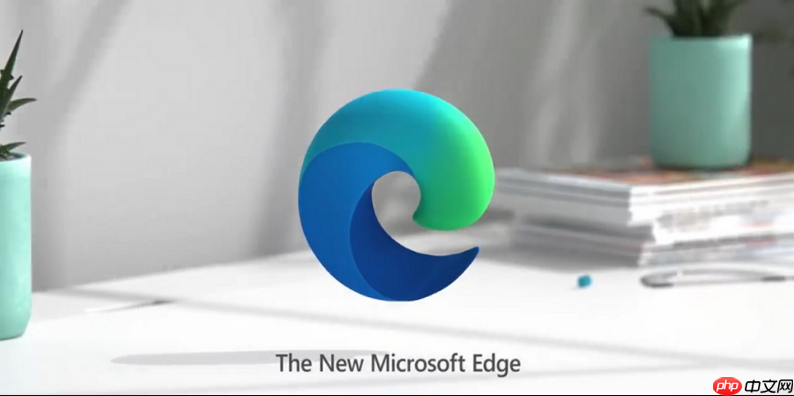
如果您在使用Microsoft Edge浏览器时,发现打开的网页或标签页总是自动刷新,这可能是由于后台进程、系统设置或浏览器功能导致的。以下是解决此问题的具体步骤:
本文运行环境:Dell XPS 13,Windows 11
Edge浏览器的“启动增强”功能会在系统启动时预加载浏览器组件,而“关闭后继续运行后台扩展”则允许扩展程序在浏览器关闭后仍保持活动,这些都可能导致页面异常刷新。关闭这些功能可以有效减少不必要的自动刷新行为。
1、点击浏览器右上角的三个点(…)菜单,打开“设置”。
2、进入左侧菜单的“系统和性能”选项。
3、找到“启动增强”设置项,将其开关切换为关闭状态。
4、在同一页面下,将“关闭后继续运行后台扩展”的开关也切换为关闭状态。
Edge内置的实验性功能可能会启用标签页冻结或丢弃机制,以节省内存资源,但这会导致长时间未操作的标签页在重新访问时自动刷新。通过修改这些隐藏设置,可以防止标签页被丢弃。
1、在地址栏中输入 edge://flags 并按回车键,进入实验性功能页面。
2、在搜索框中输入关键词 “tab freeze” 或 “discard”。
3、将与“Tab Freeze”和“Automatic tab discarding”相关的所有选项,从默认状态修改为 Disabled。
4、重启浏览器使更改生效。
某些第三方扩展程序(如广告拦截器、标签页管理工具或脚本管理器)可能包含自动重载或刷新页面的功能。检查并禁用可疑扩展可以排除此类干扰。
1、点击浏览器右上角的三个点(…)菜单,选择“扩展”。
2、进入“管理扩展”页面,查看已安装的扩展列表。
3、逐一暂时禁用最近安装或不常用的扩展,特别是那些具有页面刷新、自动重载或脚本执行功能的扩展。
4、每禁用一个扩展后,测试网页是否仍自动刷新,以确定问题来源。
Windows系统设置中有一个选项,可以在用户登录时自动恢复之前运行的应用程序,这可能导致Edge浏览器及其标签页被强制重启并刷新。关闭该系统级设置可避免此问题。
1、按下 Win + I 快捷键打开“设置”应用。
2、选择“账户”,然后点击左侧的“登录选项”。
3、向下滚动至“隐私”部分,找到选项:“当我登录时自动保存可重新启动的应用程序并重新启动它们”。
4、将该选项的开关切换为关闭状态。
以上就是Microsoft Edge网页总是自动刷新怎么办_Microsoft Edge关闭自动刷新方法的详细内容,更多请关注php中文网其它相关文章!

Edge浏览器是由Microsoft(微软中国)官方推出的全新一代手机浏览器。Edge浏览器内置强大的搜索引擎,一站搜索全网,搜文字、搜图片,快速识别,帮您找到想要的内容。有需要的小伙伴快来保存下载体验吧!




Copyright 2014-2025 https://www.php.cn/ All Rights Reserved | php.cn | 湘ICP备2023035733号